Wix 関数:イベントバッジを追加する
4分
この記事内
- 残りチケット数バッジを追加する
- カスタムテキストバッジを追加する
Wix 関数を使用すると、(イベントのデータに基づいて)イベントバッジを追加し、サイト訪問者に緊急性、プロモーション、おすすめ情報をアピールすることができます。たとえば、限定チケットイベントの残りチケット数を表示して、ゲストに早期登録を促すことができます。イベントバッジの機能を有効にすると、各イベントが自動的に審査され、条件を満たした場合にバッジが追加されます。
イベントバッジのテンプレートは「残りチケット数バッジ」または「カスタムテキストバッジ」から選択できます。変数、条件、出力を設定して、ビジネスニーズに合わせてバッジをパーソナライズしましょう。
バッジはイベントリストとイベントページに表示され、サイトのデザイン(色とタイポグラフィなど)が反映されます。
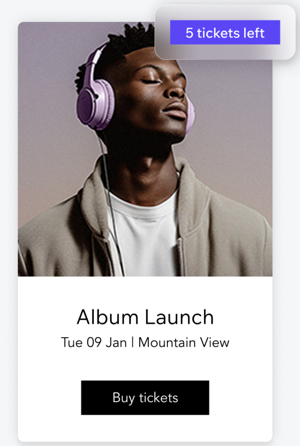
残りチケット数バッジを追加する
イベントの残りチケット数を表示します。これは、イベントのチケット数に制限があり、ゲストに素早く登録してもらいたい場合に便利です。
残りチケット数バッジを追加する方法:
- サイトダッシュボードの「関数」にアクセスします。
- 「関数」カタログで、「イベントバッジを追加」下の「関数を作成する」をクリックします。
- 「残りチケット数バッジ」を選択し、「テンプレートを使用する」をクリックします。
- (オプション)バッジを表示するイベントを選択します。
- 右上にある「その他のアクション」アイコン
 をクリックします。
をクリックします。 - 「関数設定」を選択します。
注意:特定のイベントを選択しない場合、バッジはすべてのイベントに表示されます。
- 右上にある「その他のアクション」アイコン
- 最初の変数のロジックを更新します:
- 最初の「変数」のステップをクリックして、ロジックを更新します。
- 「数値」をクリックし、ビジネスニーズに合わせて値を更新(例:イベントのチケット数と一致するようにデフォルト値を更新)します。
- 「適用する」をクリックして変数を保存します。
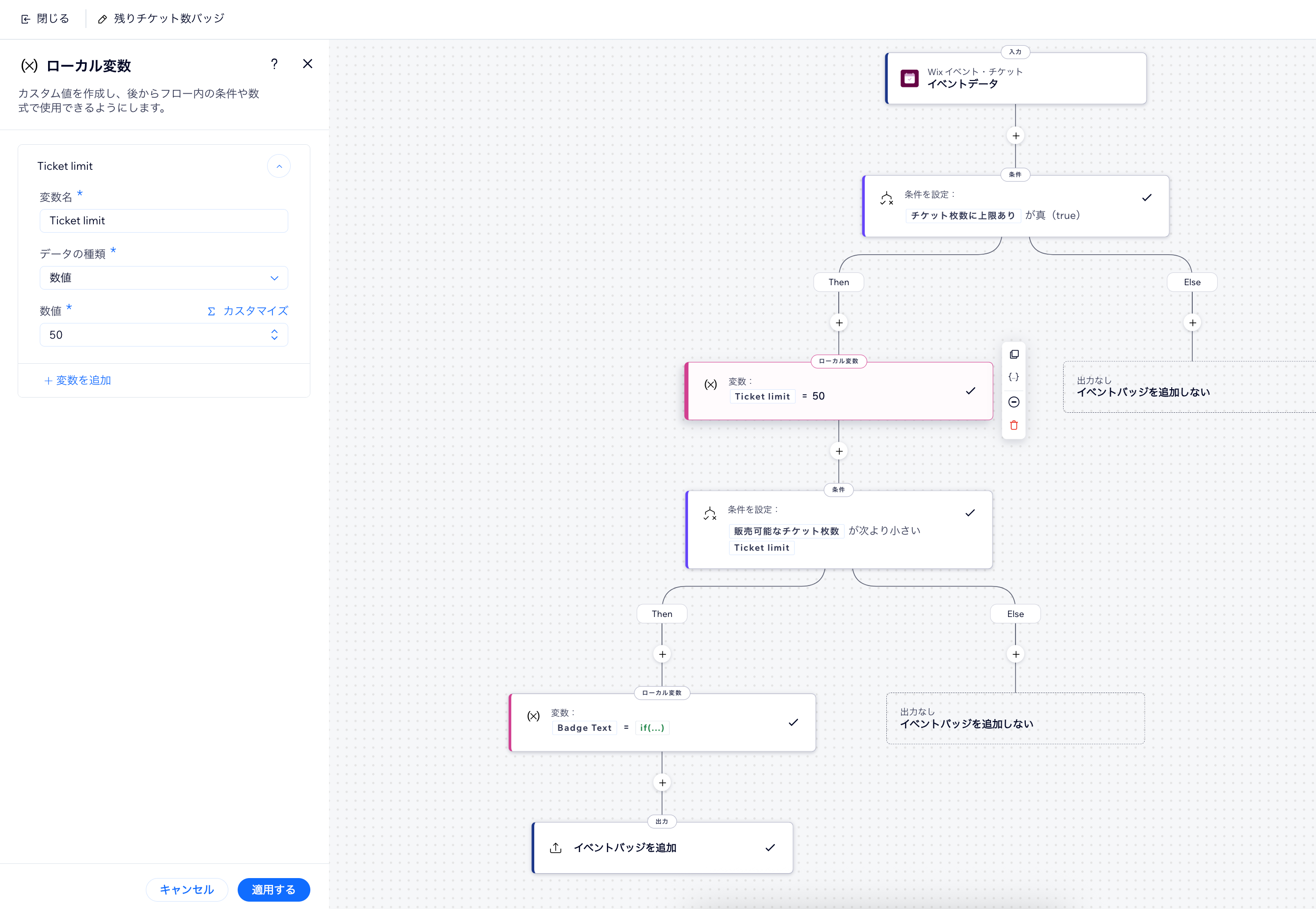
- 2つ目の変数のロジックを更新します:
- 2つ目の「変数」ステップをクリックして、ロジックを更新します。
- 「値」をクリックし、ビジネスニーズに合わせて値を更新(例:イベントの残りのチケット数と一致するようにデフォルト値を更新)します。
- 「適用する」をクリックして変数を保存します。
- 「出力」ステップをクリックします。
- バッジの優先順位を設定します。
ヒント:同じイベントに複数のバッジが関連している場合は、最も優先度が高いバッジが表示されます。 - 「適用する」をクリックして出力を保存します。
- 準備ができたら「有効にする」をクリックします。
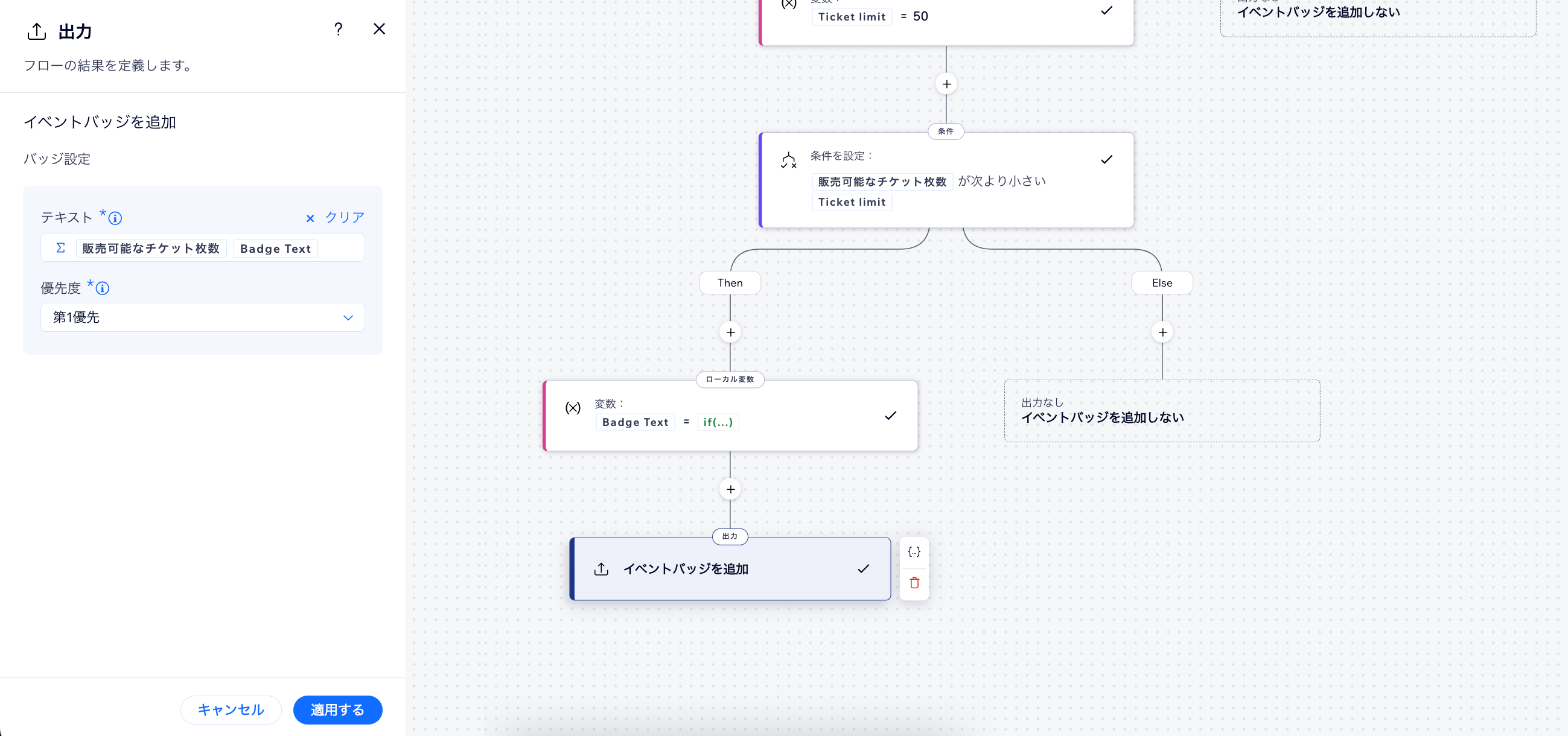
カスタムテキストバッジを追加する
イベント用のバッジに、好きなテキストを表示できます。「特集」、「おすすめ」、「人気 No.1」などの固定メッセージを表示することができ、チケットの枚数に関わらず、特定のイベントを目立たせたい場合に最適です。
カスタムテキストバッジを追加する方法:
- サイトダッシュボードの「関数」にアクセスします。
- 「関数」カタログで、「イベントバッジを追加」下の「関数を作成する」をクリックします。
- 「カスタムテキストバッジ」を選択し、「テンプレートを使用する」をクリックします。
- (オプション)バッジを表示するイベントを選択します。
- 右上にある「その他のアクション」アイコン
 をクリックします。
をクリックします。 - 「関数設定」を選択します。
注意:特定のイベントを選択しない場合、バッジはすべてのイベントに表示されます。
- 右上にある「その他のアクション」アイコン
- 「出力」ステップをクリックして、ロジックを更新します。
- 「テキスト」をクリックし、ビジネスニーズに合わせて値を更新(例:バッジの名前と必要性と一致するようにデフォルト値を更新)します。
- バッジの優先順位を設定します。
ヒント:同じイベントに複数のバッジが関連している場合は、最も優先度が高いバッジが表示されます。 - (オプション)必要に応じて関数の作成を続けます。
- 準備ができたら「有効にする」をクリックします。


